win7没有休眠选项怎么办 win7没有休眠功能处理方法
更新时间:2023-03-06 09:46:47作者:runxin
在日常运行win7电脑的过程中,许多用户难免会经历过系统无缘无故就进入到休眠黑屏模式,因此就想要对win7系统的自动休眠时间进行调整,可是在打开电源设置时却没有找到休眠选项,对此win7没有休眠选项怎么办呢?以下小编就来教大家win7没有休眠功能处理方法。
具体方法:
1、我们依次打开控制面板→硬件和声音→电源选项,再点击“改变计划设置”。
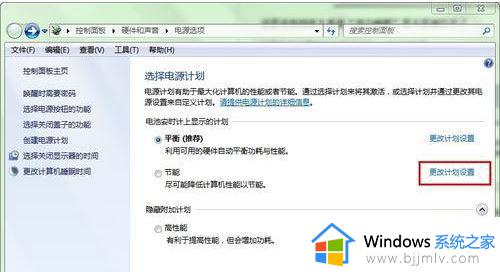
2、我们把“更改高级电源设置”打开。
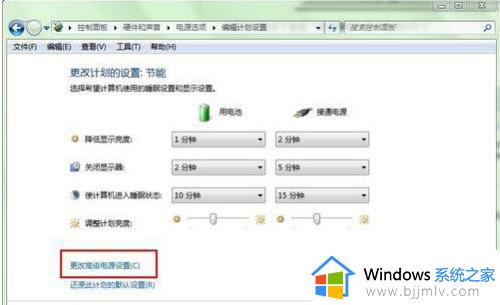
3、我们检查“混合睡眠”是否被打开了,若是打开了就关闭它,设置成“关闭”后点击“确定”按钮,这下“休眠”按钮就出来了。
关于win7没有休眠功能处理方法全部内容就给大家讲解到这了,碰到同样情况的朋友们赶紧参照小编的方法来处理吧,希望能够对大家有所帮助。
win7没有休眠选项怎么办 win7没有休眠功能处理方法相关教程
- win7电脑没有休眠选项怎么回事 win7电脑休眠选项不见了如何恢复
- win7无法休眠和睡眠怎么办 win7系统不能睡眠和休眠修复方法
- win7怎么关闭屏幕休眠 win7关闭屏幕休眠功能设置方法
- win7如何取消休眠模式 win7怎么取消休眠功能
- win7没有蓝牙功能怎么办 win7电脑没有找到蓝牙选项解决方法
- win7如何关闭休眠模式 win7系统怎么关闭休眠功能
- windows7没有睡眠选项怎么办 windows7没有睡眠设置如何解决
- win7打开休眠的图文教程 如何打开电脑的休眠功能win7
- win7进入休眠后无法唤醒怎么办 win7进入休眠状态不能唤醒处理方法
- win7取消休眠模式设置方法 win7怎么关闭休眠模式
- win7系统如何设置开机问候语 win7电脑怎么设置开机问候语
- windows 7怎么升级为windows 11 win7如何升级到windows11系统
- 惠普电脑win10改win7 bios设置方法 hp电脑win10改win7怎么设置bios
- 惠普打印机win7驱动安装教程 win7惠普打印机驱动怎么安装
- 华为手机投屏到电脑win7的方法 华为手机怎么投屏到win7系统电脑上
- win7如何设置每天定时关机 win7设置每天定时关机命令方法
热门推荐
win7系统教程推荐
- 1 windows 7怎么升级为windows 11 win7如何升级到windows11系统
- 2 华为手机投屏到电脑win7的方法 华为手机怎么投屏到win7系统电脑上
- 3 win7如何更改文件类型 win7怎样更改文件类型
- 4 红色警戒win7黑屏怎么解决 win7红警进去黑屏的解决办法
- 5 win7如何查看剪贴板全部记录 win7怎么看剪贴板历史记录
- 6 win7开机蓝屏0x0000005a怎么办 win7蓝屏0x000000a5的解决方法
- 7 win7 msvcr110.dll丢失的解决方法 win7 msvcr110.dll丢失怎样修复
- 8 0x000003e3解决共享打印机win7的步骤 win7打印机共享错误0x000003e如何解决
- 9 win7没网如何安装网卡驱动 win7没有网络怎么安装网卡驱动
- 10 电脑怎么设置自动保存文件win7 win7电脑设置自动保存文档的方法
win7系统推荐
- 1 雨林木风ghost win7 64位优化稳定版下载v2024.07
- 2 惠普笔记本ghost win7 64位最新纯净版下载v2024.07
- 3 深度技术ghost win7 32位稳定精简版下载v2024.07
- 4 深度技术ghost win7 64位装机纯净版下载v2024.07
- 5 电脑公司ghost win7 64位中文专业版下载v2024.07
- 6 大地系统ghost win7 32位全新快速安装版下载v2024.07
- 7 电脑公司ghost win7 64位全新旗舰版下载v2024.07
- 8 雨林木风ghost win7 64位官网专业版下载v2024.06
- 9 深度技术ghost win7 32位万能纯净版下载v2024.06
- 10 联想笔记本ghost win7 32位永久免激活版下载v2024.06